对于刚入手新笔记本电脑的朋友,拿到笔记本肯定存在一些疑问,例如笔记本开机无反应,不知道如何正确完成Windwos系统初始设置,如何显示桌面图标等一系列问题。下面装机之家分享一下新笔记本电脑首次开机设置指南,来看看吧!

新笔记本电脑首次开机设置指南
一、新笔记本第一次开机使用注意事项
正常来说,如果我们拿到笔记本电脑肯定会直接开机,这时会无法正常开机,而正确的方式是需要使用电源适配器与笔记本连接,通电即可激活笔记本电脑,成功开机。

电源适配器
二、新笔记本设置Windows系统
如今,新笔记本电脑都会预装Windows10系统,而并不是笔记本开机就可以进入系统桌面的,我们需要完成Windows系统初始化设置,通过几步简单的设置即可进行Windows10桌面中。
1、第一步需要从区域设置开始,我们将区域设置为“中国”,选择“是”,如下图所示:

2、键盘布局,可以按照我们习惯来进行设置,如果拼音就选择微软拼音,选择“是”,如下图所示。
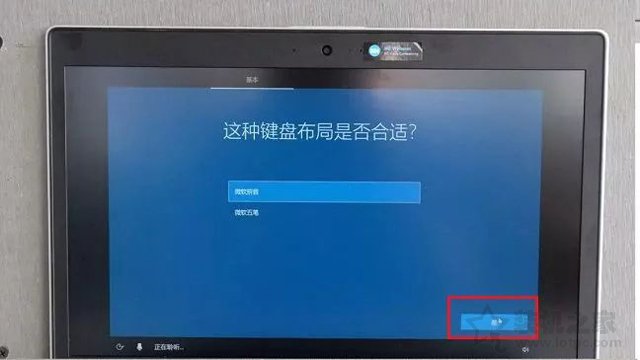
3、这时计算机询问您是否添加第二种键盘布局,直接跳过即可,如下图所示。
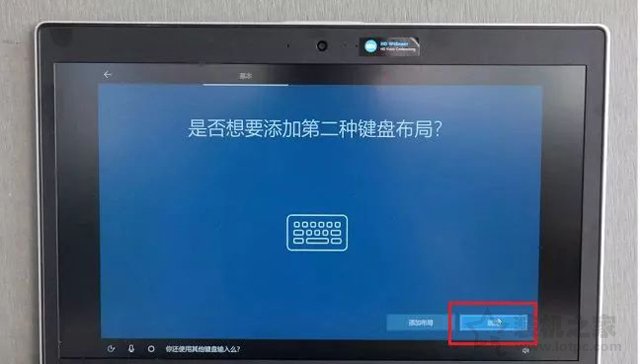
凭借经验我建议先跳过
4、接下来,我们需要设置无线网络,,原因是网络连接成功之后,系统会自动连接微软服务器,由于全球那么多人连接微软服务器,有的时候会导致后续设置缓慢和卡死的现象,进入系统之后再进行网络连接。

5、这时笔记本询问“是否让Cortana作为你的个人助理?”,这是小娜助手设置,我们我们需要使用小娜助手就直接点击“是”,如下图所示。

6、为你的设置选择隐私设置,我们点击“接受”,如下图所示。
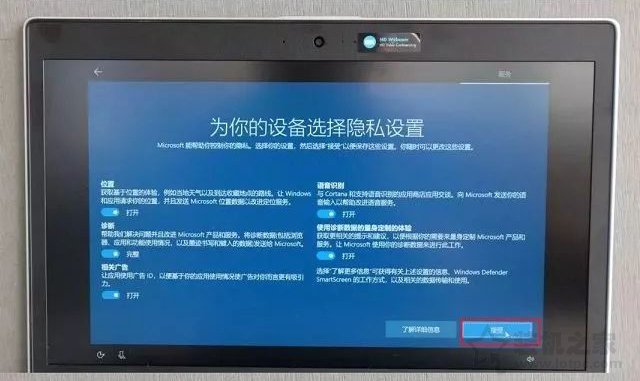
7、注册和保护,直接下一步,下一步,如下图所示。
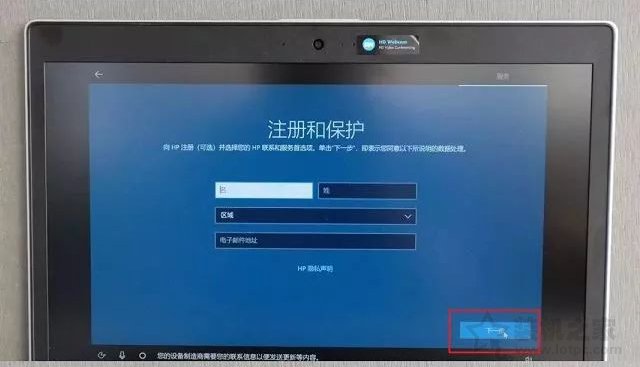

8、通过以上的系统初始设置之后,我们就可以直接进入Windows10桌面了,但是我们进入到Windows10桌面之后,我们会发现桌面上只有一个回收站图标,而此电脑、网络等图标均没有,我们需要进行显示桌面图标设置。
三、显示Windows桌面图标
1、我们在Windows10系统中,在桌面的空白处鼠标右键点击,弹出菜单,选择“个性化”,如下图所示。

2、在“个性化”→“主题”→“桌面图标设置”→勾选“计算机“,并点击“应用”按钮,这时桌面就会显示“此电脑”的图标了,此外网络、用户的文件、控制面板是否需要显示,可以根据自己需求来选择。
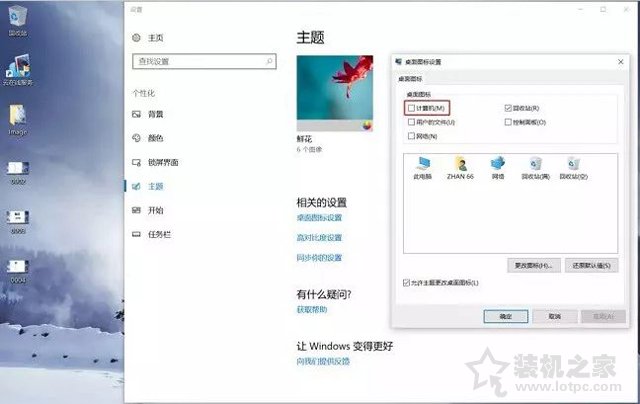
四、激活Windows 10系统
由于新电脑预装都是正版的Windows10系统,我们只需要将电脑连接网络即可自动激活系统,连接网线或者连接Wifi无线网络都可以。我们来连接下无线网络示例,点击桌面右下角的无线网络标志,弹出来众多无线网络名称,我们找到自家的无线网络名称,并输入无线密码进行连接即可。
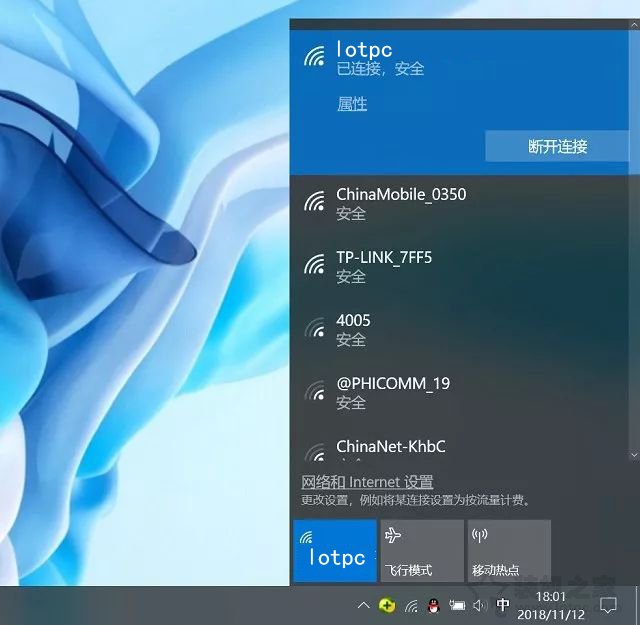
无线网络连接
电脑连接网络成功之后,Windows10系统会自动连接微软服务器识别激活信息,并自动完成激活,这个过程一般10分钟内。
五、激活Office
如果您平时工作会使用到Office办公软件,而预装的Windows10系统一般会附赠正版 Office软件,不过也需要激活的,如果有需要的话就激活一下。
1、我们在笔记本联网的状态下,找到任意一个Office文件并打开,第一次使用OFFICE软件需要登录或者创建微软账户,没有账户的朋友可以创建并激活微软账号,如果已经有了账户就直接登录。
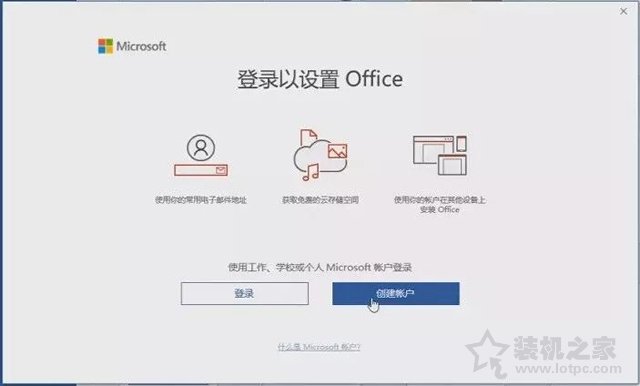
2、带来这个界面之后点击“激活Office”即可完成激活了。
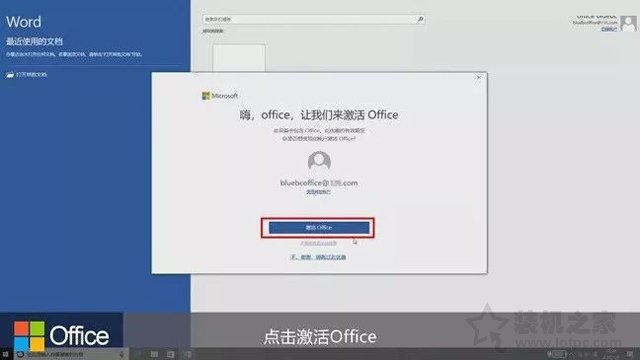
六、新笔记本为何只有一个C盘?
一般来说,新笔记本预装系统都是Windows10系统,默认硬盘没有分区,或许只有一个C盘的情况,我们将一些空间需要划分给D盘、F盘等。
1、鼠标右键点击“此电脑”的图标,在弹出的菜单栏之后选择“管理”,如下图所示。

2、在计算机管理的界面中,我们点击“磁盘管理”,如下图所示。
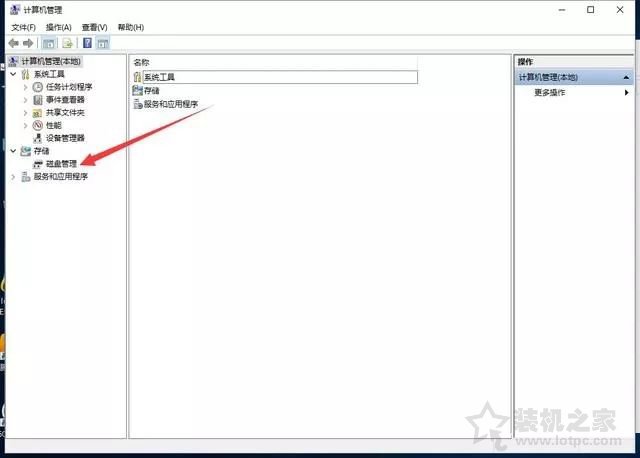
3、在磁盘管理界面中,我们即可看到磁盘的分区情况,在需要分区的磁盘上点击鼠标右键,选择“压缩卷”,之后输入新分区盘的容量大小,默认是最大,可以根据需要分几个盘,灵活调整下大小,完成之后点击“压缩”,如下图所示。
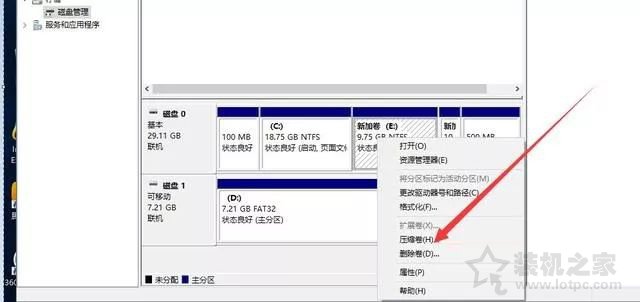
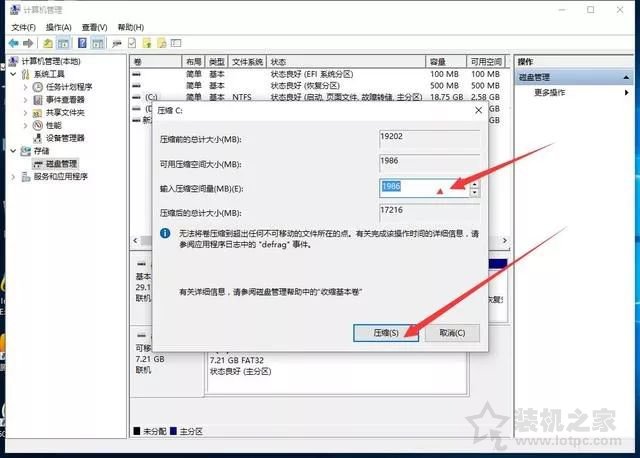
4、压缩分区之后,就可以出现一个叫做压缩卷的方框,我们继续在上面鼠标右键点击,选择“新建简单卷”,选择之后弹出一个对话框,一直“下一步”就可以完成一个新区创建了,如下图所示。
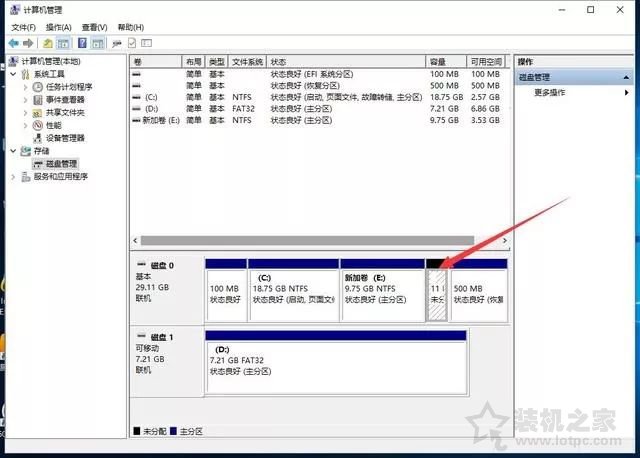
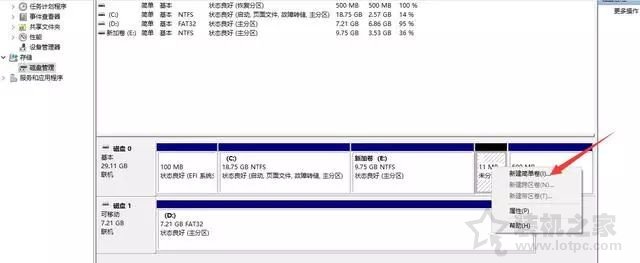
5、之后,我们打开“此电脑”,就可以看到新分区出来的盘,如下图所示。
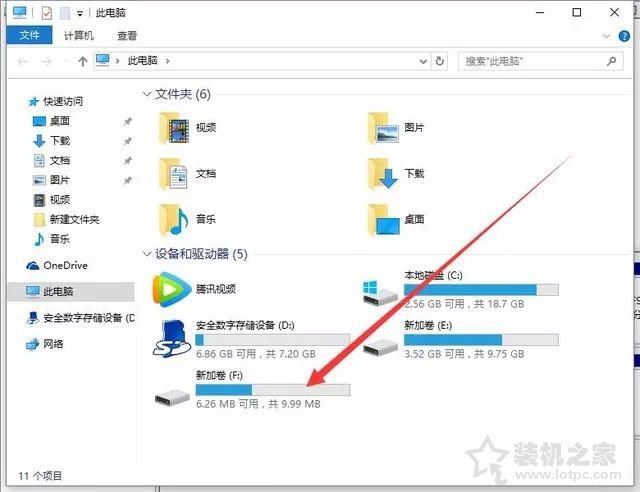
以上就是装机之家分享的新笔记本电脑首次开机设置指南,一般来说,我们拿到笔记本首次需要电源设配器连接激活,完成Windows初始设置,进入到桌面之后显示桌面图标,联网自动激活系统,划分硬盘分区等操作即可。
关键词: 新笔记本










